Un accoppiamento percorso vincola un punto selezionato su un componente ad un percorso. Si definisce il percorso selezionando una o più entità nell'assieme. È possibile definire passo, direzione e rollio del componente durante lo spostamento sul percorso.
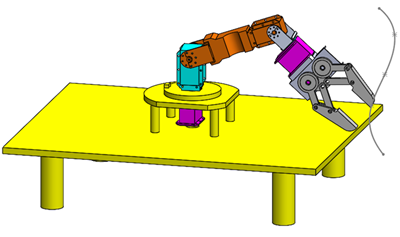
Per aggiungere un accoppiamento di percorso:
- Fare clic su Accoppiamento
 nella barra degli strumenti Assieme oppure selezionare .
nella barra degli strumenti Assieme oppure selezionare .
- Nel PropertyManager, in Accoppiamenti avanzati, fare clic su Accoppiamento del percorso
 .
.
- In Selezioni di accoppiamento:
- Per Vertice del componente, selezionare il vertice del componente da allegare al percorso.
- Per Selezione percorso, selezionare curve continue, bordi ed entità di schizzo. Per facilitare la selezione, fare clic sul SelectionManager.
Esempio di selezione del vertice del componente e della selezione del percorso:
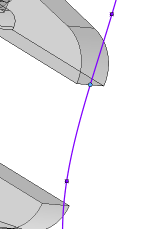
- In Accoppiamenti avanzati, per Vincolo percorso, selezionare:
| Opzione |
Descrizione |
|---|
| Disponibile |
Consente di trascinare il componente lungo il percorso.
|
|---|
| Distanza lungo il percorso |
Vincola il vertice ad una distanza specificata dalla fine del percorso. Immettere la distanza. Selezionare Inverti quota per cambiare da quale estremità la distanza viene misurata.
|
|---|
| Percentuale lungo il percorso |
Vincola il vertice ad una distanza specificata come percentuale lungo il percorso. Immettere la percentuale. Selezionare Inverti quota per cambiare da quale estremità la distanza viene misurata.
Alla distanza specificata in Distanza lungo il percorso o Percentuale lungo il percorso viene assegnata il nome della variabile D1@PathMaten
, che si può usare nelle equazioni, proprietà personalizzate e nelle tabelle dati.
|
|---|
- Per Controllo passo/direzione, fare una selezione:
| Opzione |
Descrizione |
|---|
| Disponibile |
Il passo e la direzione del componente non sono vincolati.
|
|---|
| Segui percorso |
Vincola un asse del componente ad essere tangente al percorso. Selezionare X, Y o Z. Selezionare o deselezionare l'opzione Capovolgi.
|
|---|
- Per Controllo rollio, fare una selezione:
| Opzione |
Descrizione |
|---|
| Disponibile |
Il rollio del componente non è vincolato.
|
|---|
| Fino al vettore |
Vincola un asse del componente da allineare con il vettore selezionato. Selezionare un bordo lineare o faccia planare per Fino al vettore. Selezionare X, Y o Z. Selezionare o deselezionare l'opzione Capovolgi.
|
|---|
Non è possibile usare lo stesso asse per Controllo passo/direzione e il Controllo rollio.
- Fare clic su
 .
.